如何解决Win10专业版播放视频出现锯齿的问题?
Win10系统播放视频出现锯齿该如何解决?Win10系统下使用视频播放文件时,经常会出现锯齿线条,锯齿线条影响到视频正常播放。为什么在播放视频文件时,会有锯齿线条出现呢?那我们遇到这样的问题该如何解决呢?接下来就和小编一起来学习一下解决这个问题的具体操作方法吧,希望大家会喜欢。
Win10播放视频出现锯齿的解决方法:
方法一:
1、右键点击计算机打开菜单,选择“属性”进行系统设置;
2、打开系统面板后,点击“高级系统设置”;
3、进入系统属性窗口后,点击性能下方的“设置”按钮;
4、打开“性能选项”后,选择“自定义”,取消“启用桌面组合”,点击确定即可。
方法二:
在win10系统桌面上,单击此电脑。右键,属性。
单击高级系统设置。
在系统属性下,性能里,单击设置。
在视觉效果里,把启用速览打勾。再应用,确定。
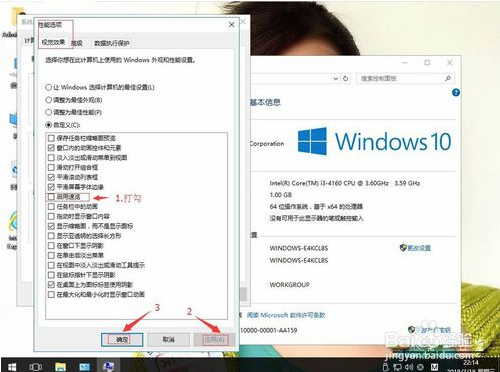
返回win10桌面上,开始菜单。电脑重启后就解决了。
以上介绍的内容就是关于Win10系统播放视频出现锯齿的解决方法,不知道大家学会了没有,如果你也遇到了这样的问题的话可以按照小编的方法自己尝试操作,希望可以帮助大家解决问题,谢谢!!!!了解更多的教程资讯请关注我们系统天地网站~~~~











 苏公网安备32032202000432
苏公网安备32032202000432